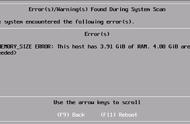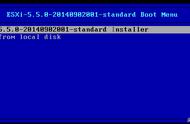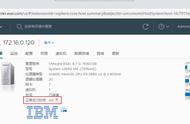然后找到端口组,选择添加端口组,首先名称输入VM Network1,虚拟交换机处选择前面添加的vSwithc1,最后添加~

然后以此类推,继续添加端口组,名称依次为VM Network2到VM Network5,对应的虚拟交换机vSwithc后的数字和Network后面的数字一样就可以了,我是6网口,所以要手动添加VM Network1-5,如你是2网口,只需要添加到VM Network1就行,四网口就添加到3,以此类推~添加完成如下图所示。

好的,ESXI基础配置完成,下面就可以安装OpenWRT软路由虚拟机了~我在头条内发表过视频相关,以下以视频演示为主哦~
ESXI中安装OpenWRT NAS Windows 增加多硬盘前面整理了文字版,还心有余悸,这些步骤用视频来说明,可能会很方便快速,但如果用文字整理,虽然过程简单但各种步骤或按钮非常多,也会让各位小伙伴眼花缭乱,是不是看完前面的ESXI安装过程就已经有点晕啦?后续步骤请看此视频哦,标注了时间轴,请点蓝字部分即可。
接下来的ESXI中安装OpenWRT系统的步骤我就不一步步整理了,我发现其实用视频来表示会更加直观和清晰,并且在视频中也能更好传达哪些步骤或哪些需要注意的点,所以,接下来的安装OpenWRT、NAS、Windows步骤我会使用上面提到的视频来演示,并且我会告诉你安装这一步的时间点,您可以拖动下方进度条找到开始的点和结束点,大家跟着视频步骤来安装吧~
ESXI中安装OpenWRT系统在以下视频的起始点为:15分25秒,结束点为23分40秒,您可以拖动进度条去到这个点即可。
ESXI中安装群晖NAS系统在以下视频的起始点为:23分40秒,结束点为32分35秒,拖动到进度条定位即可。
ESXI中安装Windows系统在以下视频的起始点为:32分35秒,结束点为34分18秒,您可以拖动进度条去到这个点即可。
ESXI增加多块硬盘以下视频的起始点为:34分18秒,结束点为35分14秒,您可以拖动进度条去到这个点即可。
ESXI下硬盘直通 网卡直通通过前面的安装过程,相信您已经成功装上了ESXI版的AIO,那么为了最大化发挥AIO的性能,在可以直通的情况下,也一般建议大家做直通处理~因为直通直通理论会带来更好的性能,在虚拟机中,硬件不需要虚拟设备或者软件进行转换,虚拟机可以直接调用硬件,可以最大化发挥性能~
这个ESXI下硬盘RDM直通 ESXI网卡直通的视频版教程已经出了,大家请看以下视频,非常详细~加上前面的完整安装过程,算是把AIO的基本安装和设置都搞定了。
总结 最后补充相信看到此处,您的AIO已经成功完成了部署,恭喜入坑,祝玩机愉快!

以上是本期AIO的系统架构图,在安装过程中,也可参考以下网口职责分配图,可以更好理解安装每个虚拟机系统时为什么要这样设置的原因,加深理解,图画的可能有点简陋,大家见谅。